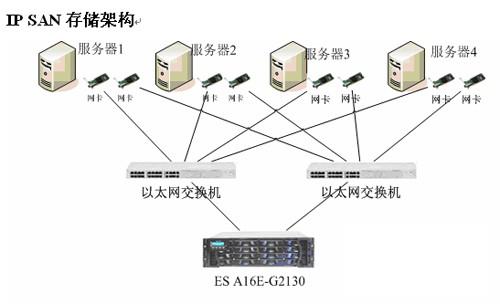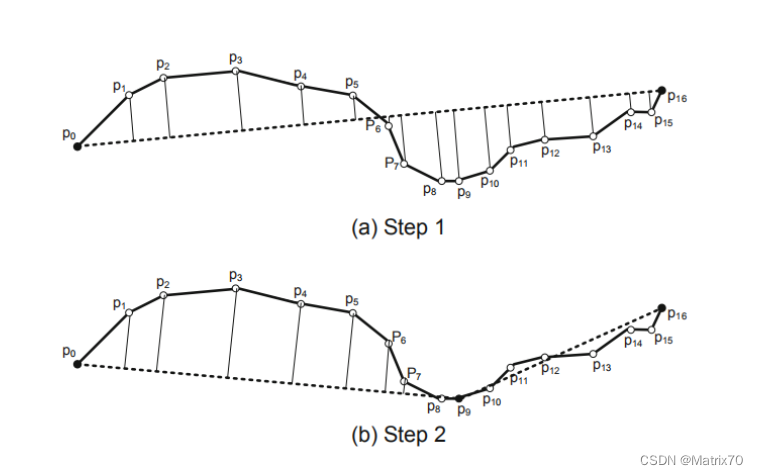这篇博客为修改过后的转载,因为没有转载链接,所以选了原创
文章目录
- 一、安装Pytorch 及 YOLO v5
- 1.1 安装GPU版 pytorch
- 1.2 安装YOLO v5所需依赖
- 二、YOLO v5训练自定义数据
- 2.1 标注数据
- 2.1.1 安装labelImg
- 2.1.2 标注
- 2.2 准备数据集
- 2.2.1 组织目录结构
- 2.2.2 创建 dataset.yaml
- 2.3 选择合适的预训练模型
- 2.4 训练
- 2.5 可视化
- 2.5.1 wandb
- 2.5.2 Tensorboard
- 2.6 测试评估模型
- 2.6.1 测试
- 2.6.2 评估
- 三、yolov5模型导出ONNX
- 3.1 工作机制
- 3.2 修改yolov5 代码,输出ONNX
- 3.3 具体修改细节
- 四、TensorRT部署
- 4.1 模型构建
- 4.2 模型的推理
- 4.3 TensorRT plugin
- 4.4 INT8、FP16量化对比
- 4.6人员闯入的应用开发
- 4.7 利用DeepStream进行深度优化,并对比
- 4.8 YoloV5 DeepStream部署
YOLO_v5_2">一、安装Pytorch 及 YOLO v5
1.1 安装GPU版 pytorch
-
方法一:conda虚拟环境
首先,请参考上一节课将
GPU driver, cuda, cudnn先安装完毕。
# 使用conda虚拟环境(安装文档:https://docs.conda.io/en/latest/miniconda.html)
# 创建conda虚拟环境,参考你选择的版本安装即可
# 最新版:https://pytorch.org/get-started/locally/
# 历史版本:https://pytorch.org/get-started/previous-versions/
-
方法二:docker 方式(推荐)
使用docker主要是因为与主机性能区别不大,且配置简单,只需要安装GPU驱动,不用考虑安装Pytorch指定的CUDA,CuDNN等(容器内部已有);
注意:如果你已经在虚拟机、云GPU、Jetson等平台,则没有必要使用docker,因为本身性能可能不是太好或者已经就在docker里面。
# 安装docker
sudo apt-get remove docker docker-engine docker.io containerd runc
sudo apt-get update
sudo apt-get install \
ca-certificates \
curl \
gnupg \
lsb-release
sudo mkdir -m 0755 -p /etc/apt/keyrings
curl -fsSL https://download.docker.com/linux/ubuntu/gpg | sudo gpg --dearmor -o /etc/apt/keyrings/docker.gpg
echo \
"deb [arch=$(dpkg --print-architecture) signed-by=/etc/apt/keyrings/docker.gpg] https://download.docker.com/linux/ubuntu \
$(lsb_release -cs) stable" | sudo tee /etc/apt/sources.list.d/docker.list > /dev/null
sudo apt-get update
sudo apt-get install docker-ce docker-ce-cli containerd.io docker-buildx-plugin docker-compose-plugin
sudo apt-get install nvidia-container2
sudo systemctl restart docker
具体安装细节可以参考docker文档:https://docs.docker.com/engine/install/ubuntu/。 然后安装nvidia-container-toolkit, 依次运行以下命令
distribution=$(. /etc/os-release;echo $ID$VERSION_ID) \
&& curl -fsSL https://nvidia.github.io/libnvidia-container/gpgkey | sudo gpg --dearmor -o /usr/share/keyrings/nvidia-container-toolkit-keyring.gpg \
&& curl -s -L https://nvidia.github.io/libnvidia-container/$distribution/libnvidia-container.list | \
sed 's#deb https://#deb [signed-by=/usr/share/keyrings/nvidia-container-toolkit-keyring.gpg] https://#g' | \
sudo tee /etc/apt/sources.list.d/nvidia-container-toolkit.list
sudo apt-get update
sudo apt-get install -y nvidia-container-toolkit
安装完成后,拉取pytorch镜像以进行测试(这里我们使用pytorch版本为1.12.0a0+2c916ef):
# $(pwd):/app 表示把当前host工作路径挂载到容器的/app目录下
# --name env_pyt_1.12 表示容器的名称是env_pyt_1
docker run --gpus all -it --name env_pyt_1.12 -v $(pwd):/app nvcr.io/nvidia/pytorch:22.03-py3
# 容器内部检查pytorch可用性
$ python
>>> import torch
>>> torch.__version__
>>> print(torch.cuda.is_available())
True
经过漫长的拉取后,我们便可以进入docker的命令行中进行操作。
在nvidia的NGC container地址中https://catalog.ngc.nvidia.com/containers,我们可以找到很多好用的nvidia container。
Vs code 提供的插件可以让我们访问容器内部:
ms-vscode-remote.remote-containers
YOLO_v5_89">1.2 安装YOLO v5所需依赖
- 安装
# 克隆地址
git clone https://github.com/ultralytics/yolov5.git
# 进入目录
cd yolov5
# 选择分支,这里使用了特定版本的yolov5,主要是避免出现兼容问题
git checkout a80dd66efe0bc7fe3772f259260d5b7278aab42f
# 安装依赖(如果是docker环境,要进入容器环境后再安装)
pip3 install -r requirements.txt
- 下载预训练权重文件
下载地址:https://github.com/ultralytics/yolov5,附件位置:3.预训练模型/,将权重文件放到weights目录下:
- 测试是否安装成功
python detect.py --source ./data/images/ --weights weights/yolov5s.pt --conf-thres 0.4
docker容器内部可能报错:AttributeError: partially initialized module ‘cv2’ has no attribute ‘_registerMatType’ (most likely due to a circular import),使用
pip3 install "opencv-python-headless<4.3"
如果一切配置成功,则可以看到以下检测结果

YOLO_v5_122">二、YOLO v5训练自定义数据
2.1 标注数据
2.1.1 安装labelImg
需要在有界面的主机上安装,远程ssh无法使用窗口
# 建议使用conda虚拟环境
# 安装
pip install labelImg
# 启动
labelImg
2.1.2 标注
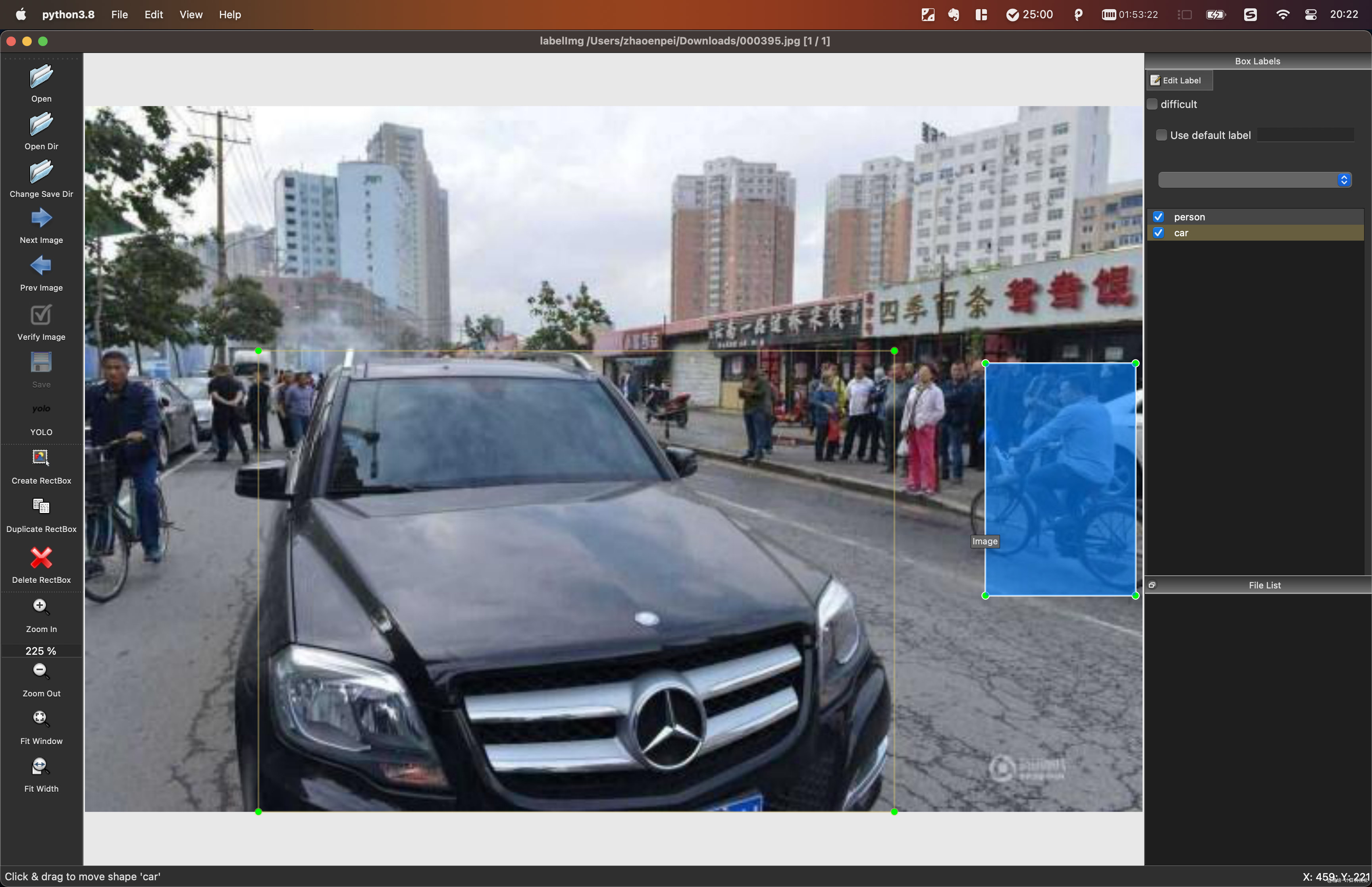
按照视频示例教程进行标注,保存路径下会生成txt YOLO格式标注文件。
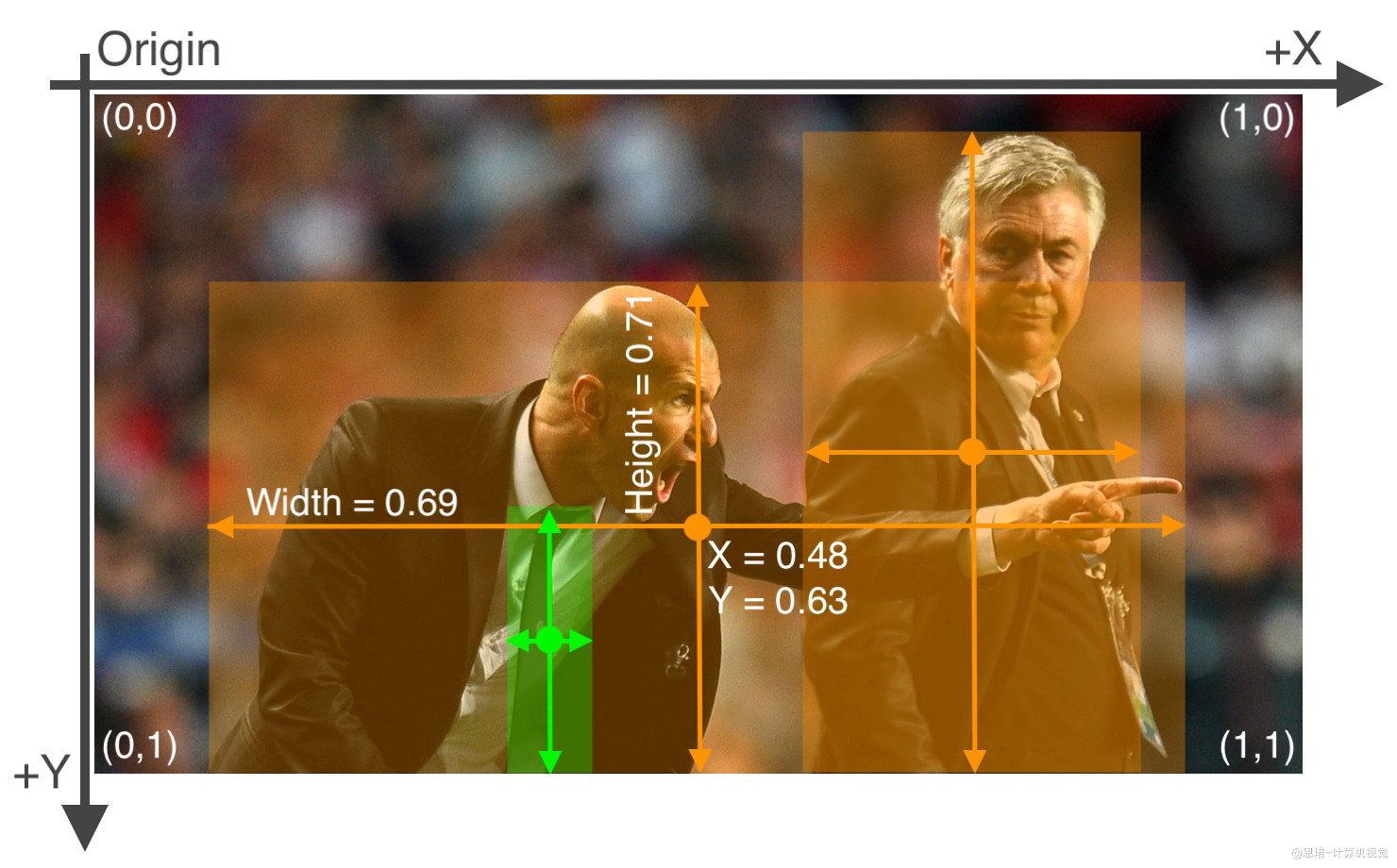
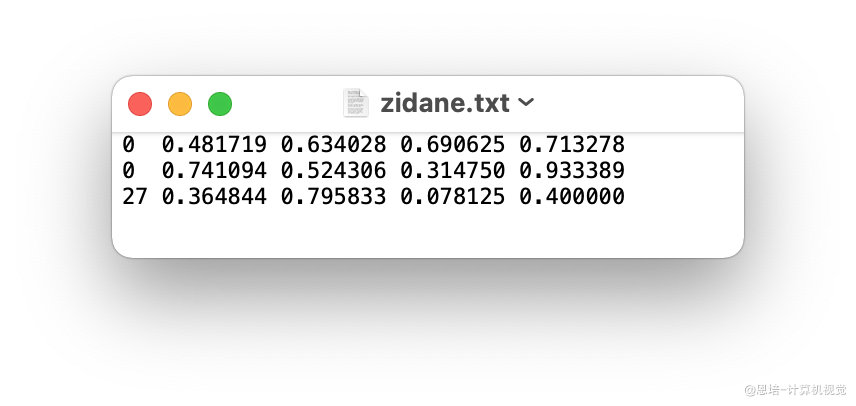
- 一张图片对应一个txt标注文件(如果图中无所要物体,则无需txt文件);
- txt每行一个物体(一张图中可以有多个标注);
- 每行数据格式:
类别id、x_center y_center width height; - xywh必须归一化(0-1),其中
x_center、width除以图片宽度,y_center、height除以图片高度; - 类别id必须从0开始计数。
2.2 准备数据集
2.2.1 组织目录结构
. 工作路径
├── datasets
│ └── person_data
│ ├── images
│ │ ├── train
│ │ │ └── demo_001.jpg
│ │ └── val
│ │ └── demo_002.jpg
│ └── labels
│ ├── train
│ │ └── demo_001.txt
│ └── val
│ └── demo_002.txt
└── yolov5
要点:
datasets与yolov5同级目录;- 图片
datasets/person_data/images/train/{文件名}.jpg对应的标注文件在datasets/person_data/labels/train/{文件名}.txt,YOLO会根据这个映射关系自动寻找(images换成labels); - 训练集和验证集
images文件夹下有train和val文件夹,分别放置训练集和验证集图片;labels文件夹有train和val文件夹,分别放置训练集和验证集标签(yolo格式);
2.2.2 创建 dataset.yaml
复制yolov5/data/coco128.yaml一份,比如为coco_person.yaml
# Train/val/test sets as 1) dir: path/to/imgs, 2) file: path/to/imgs.txt, or 3) list: [path/to/imgs1, path/to/imgs2, ..]
path: ../datasets/person_data # 数据所在目录
train: images/train # 训练集图片所在位置(相对于path)
val: images/val # 验证集图片所在位置(相对于path)
test: # 测试集图片所在位置(相对于path)(可选)
# 类别
nc: 5 # 类别数量
names: ['pedestrians','riders','partially-visible-person','ignore-regions','crowd'] # 类别标签名
2.3 选择合适的预训练模型
官方权重下载地址:https://github.com/ultralytics/yolov5
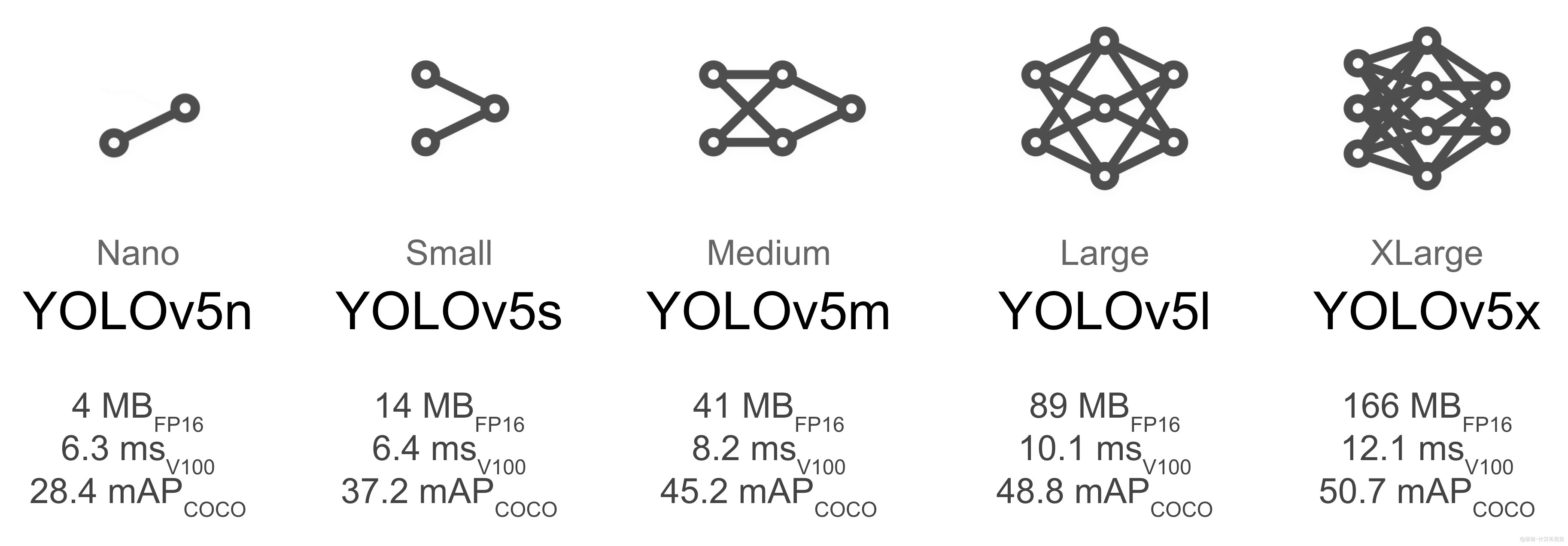
根据你的设备,选择合适的预训练模型,具体模型比对如下:
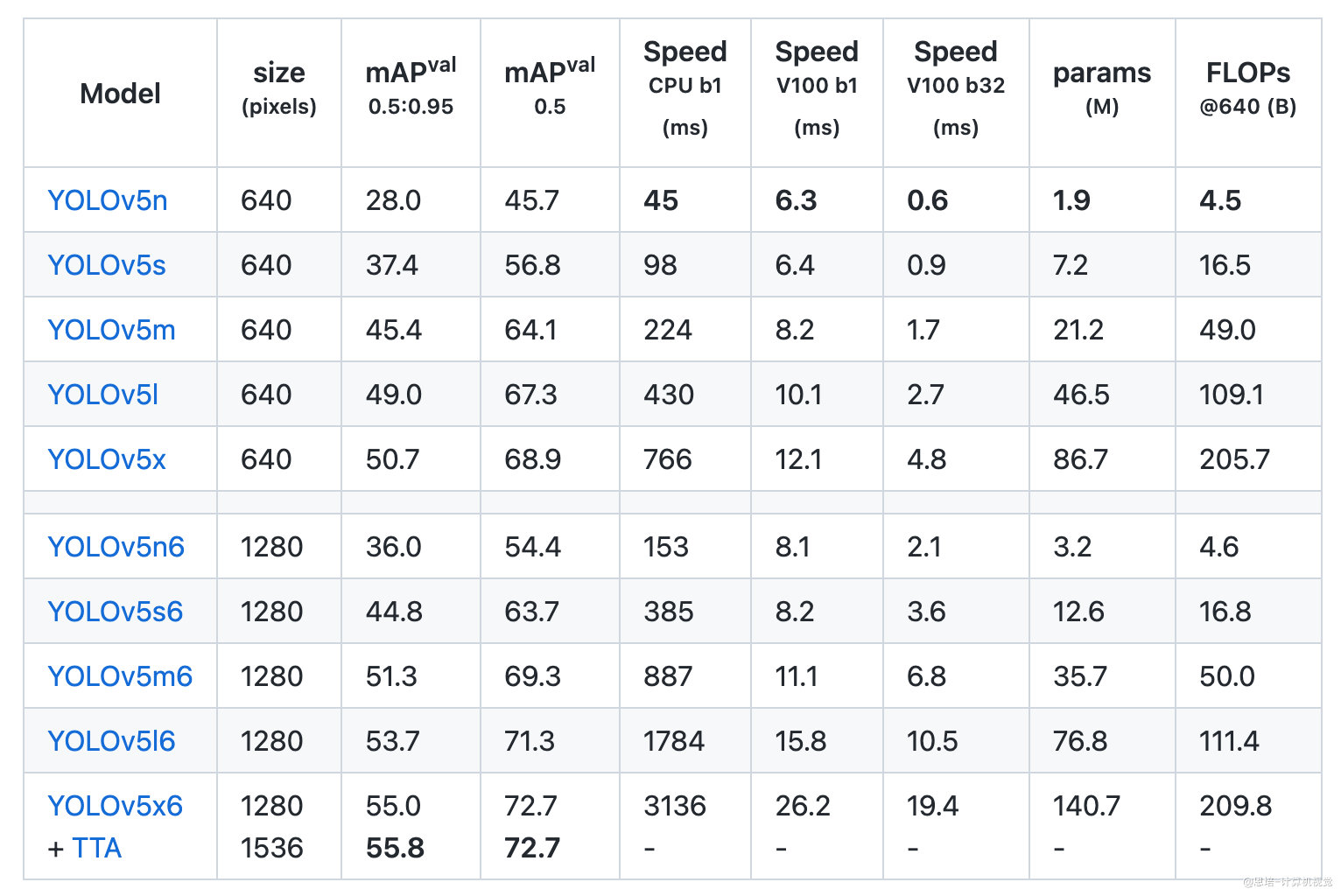
复制models下对应模型的yaml文件,重命名,比如课程另存为yolov5s_person.yaml,并修改其中:
# nc: 80 # 类别数量
nc: 5 # number of classes
2.4 训练
下载对应的预训练模型权重文件,可以放到weights目录下,设置本机最好性能的各个参数,即可开始训练,课程中训练了以下参数:
# yolov5s
python ./train.py --data ./data/coco_person.yaml --cfg ./models/yolov5s_person.yaml --weights ./weights/yolov5s.pt --batch-size 32 --epochs 120 --workers 0 --name s_120 --project yolo_person_s
更多参数见
train.py;训练结果在
yolo_person_s/中可见,一般训练时间在几个小时以上。
2.5 可视化
2.5.1 wandb
YOLO官网推荐使用https://wandb.ai/。
- 去官网注册账号;
- 获取
key秘钥,地址:https://wandb.ai/authorize - 使用
pip install wandb安装包; - 使用
wandb login粘贴秘钥后登录; - 打开网站即可查看训练进展。
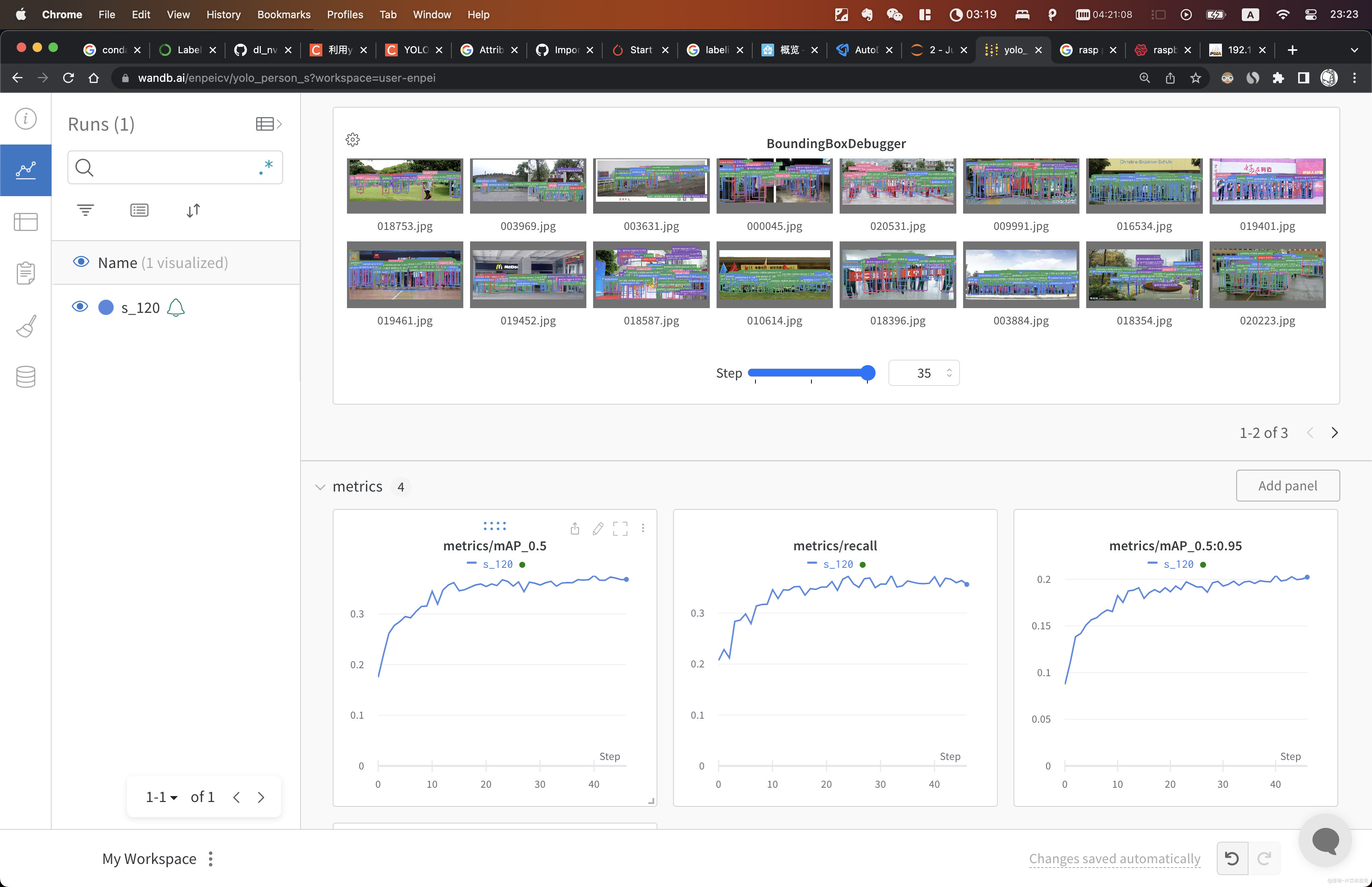
2.5.2 Tensorboard
tensorboard --logdir=./yolo_person_s
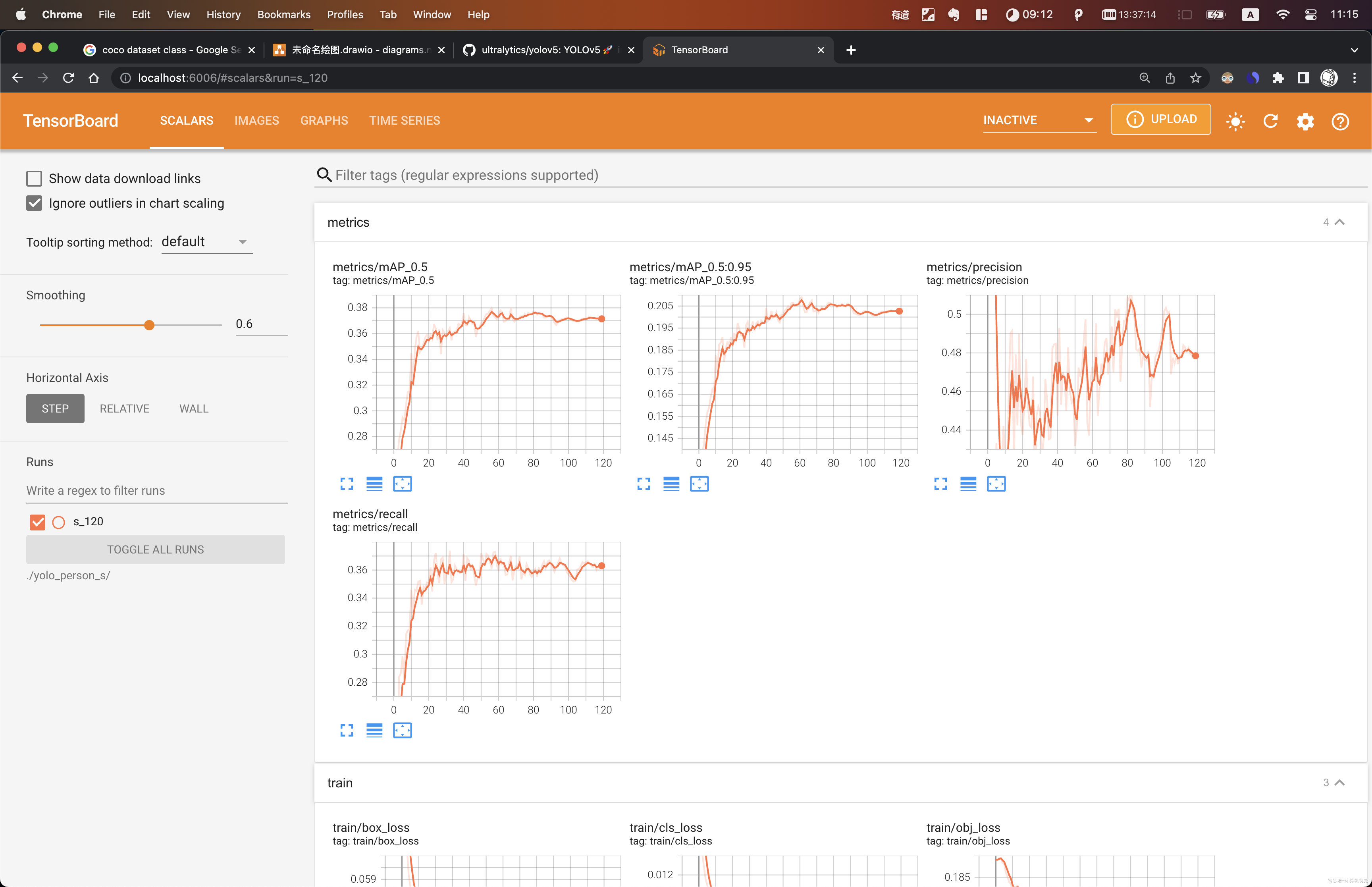
2.6 测试评估模型
2.6.1 测试
测试媒体位置:
4.老师训练结果/
# 如
python detect.py --source ./000057.jpg --weights ./yolo_person_s/s_120/weights/best.pt --conf-thres 0.3
# 或
python detect.py --source ./c3.mp4 --weights ./yolo_person_s/s_120/weights/best.pt --conf-thres 0.3
检测前后结果:


2.6.2 评估
# s 模型
# python val.py --data ./data/coco_person.yaml --weights ./yolo_person_s/s_120/weights/best.pt --batch-size 12
# 15.8 GFLOPs
Class Images Labels P R mAP@.5 mAP@.5:.95:
all 1000 28027 0.451 0.372 0.375 0.209
pedestrians 1000 17600 0.738 0.854 0.879 0.608
riders 1000 185 0.546 0.492 0.522 0.256
artially-visible-person 1000 9198 0.461 0.334 0.336 0.125
ignore-regions 1000 391 0.36 0.132 0.116 0.0463
crowd 1000 653 0.152 0.0468 0.0244 0.00841
三、yolov5模型导出ONNX
3.1 工作机制
在本项目中,我们将使用tensorrt decode plugin来代替原来yolov5代码中的decode操作,如果不替换,这部分运算将影响整体性能。
为了让tensorrt能够识别并加载我们额外添加的plugin operator,我们需要修改Yolov5代码中导出onnx模型的部分。
onnx是一种开放的模型格式,可以用来表示深度学习模型,它是由微软开发的,目前已经成为了深度学习模型的标准格式。可以简单理解为各种框架模型转换的一种桥梁。
流程如图所示: 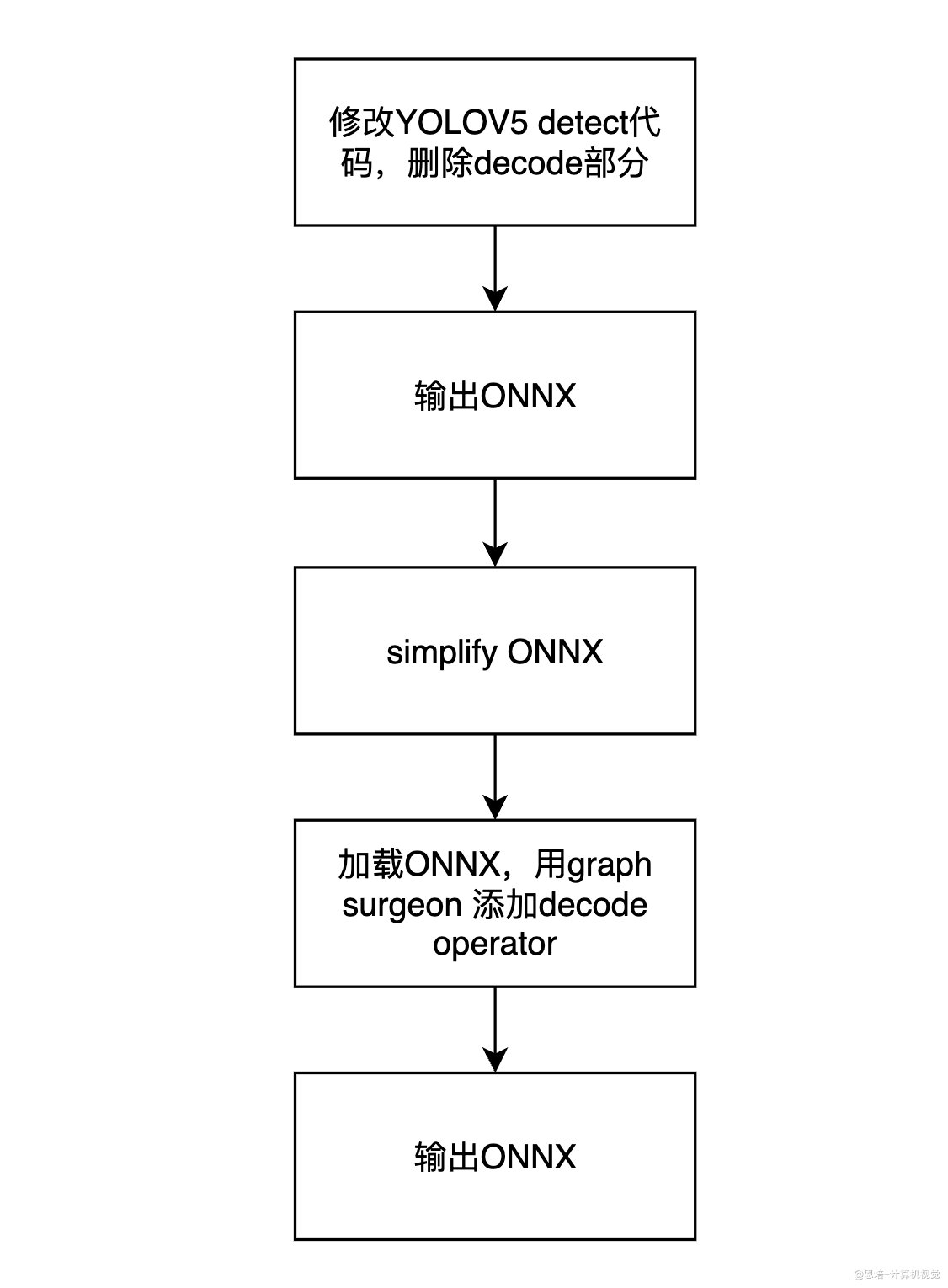
3.2 修改yolov5 代码,输出ONNX
修改之前,建议先使用
python export.py --weights weights/yolov5s.pt --include onnx --simplify --dynamic导出一份原始操作的onnx模型,以便和修改后的模型进行对比。
使用课程附件提供的git patch批量修改代码,代码位置:1.代码/export.patch
# 将patch复制到yolov5文件夹
cp export.patch yolov5/
# 进入yolov5文件夹
cd yolov5/
# 应用patch
git am export.patch
在理解代码逻辑后,也可以根据自己的需要在最新版本上的yolov5上进行修改。
首先根据上文自行根据yolov5的要求安装相关依赖,然后再执行下面命令安装导出onnx需要的依赖:
pip install seaborn
pip install onnx-graphsurgeon
pip install onnx-simplifier==0.3.10
apt update
apt install -y libgl1-mesa-glx
安装完成后,准备好训练好的模型文件,这里默认为yolov5s.pt,然后执行:
python export.py --weights weights/yolov5s.pt --include onnx --simplify --dynamic
以生成对应的onnx文件。
3.3 具体修改细节
在models/yolo.py文件中54行,我们需要修改class Detect的forward方法,以删除其box decode运算,以直接输出网络结果。在后面的tensorrt部署中,我们将利用decode plugin来进行decode操作,并用gpu加速。修改内容如下:
- bs, _, ny, nx = x[i].shape # x(bs,255,20,20) to x(bs,3,20,20,85)
- x[i] = x[i].view(bs, self.na, self.no, ny, nx).permute(0, 1, 3, 4, 2).contiguous()
-
- if not self.training: # inference
- if self.onnx_dynamic or self.grid[i].shape[2:4] != x[i].shape[2:4]:
- self.grid[i], self.anchor_grid[i] = self._make_grid(nx, ny, i)
-
- y = x[i].sigmoid()
- if self.inplace:
- y[..., 0:2] = (y[..., 0:2] * 2 + self.grid[i]) * self.stride[i] # xy
- y[..., 2:4] = (y[..., 2:4] * 2) ** 2 * self.anchor_grid[i] # wh
- else: # for YOLOv5 on AWS Inferentia https://github.com/ultralytics/yolov5/pull/2953
- xy, wh, conf = y.split((2, 2, self.nc + 1), 4) # y.tensor_split((2, 4, 5), 4) # torch 1.8.0
- xy = (xy * 2 + self.grid[i]) * self.stride[i] # xy
- wh = (wh * 2) ** 2 * self.anchor_grid[i] # wh
- y = torch.cat((xy, wh, conf), 4)
- z.append(y.view(bs, -1, self.no))
-
- return x if self.training else (torch.cat(z, 1),) if self.export else (torch.cat(z, 1), x)
+ y = x[i].sigmoid()
+ z.append(y)
+ return z
可以看到这里删除了主要的运算部分,将模型输出直接作为list返回。修改后,onnx的输出将被修改为三个原始网络输出,我们需要在输出后添加decode plugin的算子。首先我们先导出onnx,再利用nvidia的graph surgeon来修改onnx。首先我们修改onnx export部分代码:
GraphSurgeon 是nvidia提供的工具,可以方便的用于修改、添加或者删除onnx网络图中的节点,并生成新的onnx。参考链接:https://github.com/NVIDIA/TensorRT/tree/master/tools/onnx-graphsurgeon。
torch.onnx.export(
model,
im,
f,
verbose=False,
opset_version=opset,
training=torch.onnx.TrainingMode.TRAINING if train else torch.onnx.TrainingMode.EVAL,
do_constant_folding=not train,
input_names=['images'],
output_names=['p3', 'p4', 'p5'],
dynamic_axes={
'images': {
0: 'batch',
2: 'height',
3: 'width'}, # shape(1,3,640,640)
'p3': {
0: 'batch',
2: 'height',
3: 'width'}, # shape(1,25200,4)
'p4': {
0: 'batch',
2: 'height',
3: 'width'},
'p5': {
0: 'batch',
2: 'height',
3: 'width'}
} if dynamic else None)
将onnx的输出改为3个原始网络输出。输出完成后,我们再加载onnx,并simplify:
model_onnx = onnx.load(f)
model_onnx = onnx.load(f) # load onnx model
onnx.checker.check_model(model_onnx) # check onnx model
# Simplify
if simplify:
# try:
check_requirements(('onnx-simplifier',))
import onnxsim
LOGGER.info(f'{prefix} simplifying with onnx-simplifier {onnxsim.__version__}...')
model_onnx, check = onnxsim.simplify(model_onnx,
dynamic_input_shape=dynamic,
input_shapes={'images': list(im.shape)} if dynamic else None)
assert check, 'assert check failed'
onnx.save(model_onnx, f)
然后我们再将onnx加载回来,用nvidia surgeon进行修改:
import onnx_graphsurgeon as onnx_gs
import numpy as np
yolo_graph = onnx_gs.import_onnx(model_onnx)
首先我们获取原始的onnx输出p3,p4,p5:
p3 = yolo_graph.outputs[0]
p4 = yolo_graph.outputs[1]
p5 = yolo_graph.outputs[2]
然后我们定义新的onnx输出,由于decode plugin中,有4个输出,所以我们将定义4个新的输出。其名字需要和下面的代码保持一致,这是decode_plugin中预先定义好的。
decode_out_0 = onnx_gs.Variable(
"DecodeNumDetection",
dtype=np.int32
)
decode_out_1 = onnx_gs.Variable(
"DecodeDetectionBoxes",
dtype=np.float32
)
decode_out_2 = onnx_gs.Variable(
"DecodeDetectionScores",
dtype=np.float32
)
decode_out_3 = onnx_gs.Variable(
"DecodeDetectionClasses",
dtype=np.int32
)
然后我们需要再添加一些decode参数,定义如下:
decode_attrs = dict()
decode_attrs["max_stride"] = int(max(model.stride))
decode_attrs["num_classes"] = model.model[-1].nc
decode_attrs["anchors"] = [float(v) for v in [10,13, 16,30, 33,23, 30,61, 62,45, 59,119, 116,90, 156,198, 373,326]]
decode_attrs["prenms_score_threshold"] = 0.25
在定义好了相关参数后,我们创建一个onnx node,用作decode plugin。由于我们的tensorrt plugin的名称为YoloLayer_TRT,因此这里我们需要保持op的名字与我们的plugin名称一致。通过如下代码,我们创建了一个node:
decode_plugin = onnx_gs.Node(
op="YoloLayer_TRT",
name="YoloLayer",
inputs=[p3, p4, p5],
outputs=[decode_out_0, decode_out_1, decode_out_2, decode_out_3],
attrs=decode_attrs
)
然后我们将这个node添加了网络中:
yolo_graph.nodes.append(decode_plugin)
yolo_graph.outputs = decode_plugin.outputs
yolo_graph.cleanup().toposort()
model_onnx = onnx_gs.export_onnx(yolo_graph)
最后添加一些meta信息后,我们导出最终的onnx文件,这个文件可以用于后续的tensorrt部署和推理。
d = {'stride': int(max(model.stride)), 'names': model.names}
for k, v in d.items():
meta = model_onnx.metadata_props.add()
meta.key, meta.value = k, str(v)
onnx.save(model_onnx, f)
LOGGER.info(f'{prefix} export success, saved as {f} ({file_size(f):.1f} MB)')
return f
四、TensorRT部署
使用TensorRT docker容器:
docker run --gpus all -it --name env_trt -v $(pwd):/app nvcr.io/nvidia/tensorrt:22.08-py3
4.1 模型构建
代码位置:
1.代码/tensorrt_cpp/build.cu
和我们之前课程中的TensorRT构建流程一样,yolov5转到onnx后,也是通过相同的流程进行模型构建,并保存序列化后的模型为文件。
- 创建builder。这里我们使用了
std::unique_ptr只能指针包装我们的builder,实现自动管理指针生命周期。
// =========== 1. 创建builder ===========
auto builder = std::unique_ptr<nvinfer1::IBuilder>(nvinfer1::createInferBuilder(sample::gLogger.getTRTLogger()));
if (!builder)
{
std::cerr << "Failed to create builder" << std::endl;
return -1;
}
- **创建网络。**这里指定了explicitBatch
// ========== 2. 创建network:builder--->network ==========
// 显性batch
const auto explicitBatch = 1U << static_cast<uint32_t>(nvinfer1::NetworkDefinitionCreationFlag::kEXPLICIT_BATCH);
// 调用builder的createNetworkV2方法创建network
auto network = std::unique_ptr<nvinfer1::INetworkDefinition>(builder->createNetworkV2(explicitBatch));
if (!network)
{
std::cout << "Failed to create network" << std::endl;
return -1;
}
- **创建config。**用于模型构建的参数配置
// ========== 3. 创建config配置:builder--->config ==========
auto config = std::unique_ptr<nvinfer1::IBuilderConfig>(builder->createBuilderConfig());
if (!config)
{
std::cout << "Failed to create config" << std::endl;
return -1;
}
- **创建onnx 解析器,**并进行解析
// 创建onnxparser,用于解析onnx文件
auto parser = std::unique_ptr<nvonnxparser::IParser>(nvonnxparser::createParser(*network, sample::gLogger.getTRTLogger()));
// 调用onnxparser的parseFromFile方法解析onnx文件
auto parsed = parser->parseFromFile(onnx_file_path, static_cast<int>(sample::gLogger.getReportableSeverity()));
if (!parsed)
{
std::cout << "Failed to parse onnx file" << std::endl;
return -1;
}
- **配置网络构建参数。**这里由于我们导出onnx时并没有指定输入图像的batch,height,width。因此在构建时,我们需要告诉tensorrt我们最终运行时,输入图像的范围,batch size的范围。这样tensorrt才能对应为我们进行模型构建与优化。这里我们将输入指定到了1,3,640,640,这样tensorrt就会为这个尺寸的输入搜索最优算子并构建网络。其中设置pofile参数,即是我们用来指定输入大小搜索范围的。
auto input = network->getInput(0);
auto profile = builder->createOptimizationProfile();
profile->setDimensions(input->getName(), nvinfer1::OptProfileSelector::kMIN, nvinfer1::Dims4{1, 3, 640, 640});
profile->setDimensions(input->getName(), nvinfer1::OptProfileSelector::kOPT, nvinfer1::Dims4{1, 3, 640, 640});
profile->setDimensions(input->getName(), nvinfer1::OptProfileSelector::kMAX, nvinfer1::Dims4{1, 3, 640, 640});
// 使用addOptimizationProfile方法添加profile,用于设置输入的动态尺寸
config->addOptimizationProfile(profile);
// 设置精度,不设置是FP32,设置为FP16,设置为INT8需要额外设置calibrator
config->setFlag(nvinfer1::BuilderFlag::kFP16);
builder->setMaxBatchSize(1);
// 设置最大工作空间(最新版本的TensorRT已经废弃了setWorkspaceSize)
config->setMemoryPoolLimit(nvinfer1::MemoryPoolType::kWORKSPACE, 1 << 30);
// 7. 创建流,用于设置profile
auto profileStream = samplesCommon::makeCudaStream();
if (!profileStream) { return -1; }
config->setProfileStream(*profileStream);
- 将模型序列化,并进行保存
// ========== 4. 创建engine:builder--->engine(*nework, *config) ==========
// 使用buildSerializedNetwork方法创建engine,可直接返回序列化的engine(原来的buildEngineWithConfig方法已经废弃,需要先创建engine,再序列化)
auto plan = std::unique_ptr<nvinfer1::IHostMemory>(builder->buildSerializedNetwork(*network, *config));
if (!plan)
{
std::cout << "Failed to create engine" << std::endl;
return -1;
}
// ========== 5. 序列化保存engine ==========
std::ofstream engine_file("./model/yolov5.engine", std::ios::binary);
assert(engine_file.is_open() && "Failed to open engine file");
engine_file.write((char *)plan->data(), plan->size());
engine_file.close();
4.2 模型的推理
代码位置:
1.代码/tensorrt_cpp/build.cu
如同之前的TensorRT课程介绍一样,推理过程将读取模型文件,并对输入进行预处理,然后读取模型输出后,再进行后处理。
- 创建运行时
// ========= 1. 创建推理运行时runtime =========
auto runtime = std::unique_ptr<nvinfer1::IRuntime>(nvinfer1::createInferRuntime(sample::gLogger.getTRTLogger()));
if (!runtime)
{
std::cout << "runtime create failed" << std::endl;
return -1;
}
- 反序列化模型得到推理Engine
// ======== 2. 反序列化生成engine =========
// 加载模型文件
auto plan = load_engine_file(engine_file);
// 反序列化生成engine
auto mEngine = std::shared_ptr<nvinfer1::ICudaEngine>(runtime->deserializeCudaEngine(plan.data(), plan.size()));
- 创建执行上下文
// ======== 3. 创建执行上下文context =========
auto context = std::unique_ptr<nvinfer1::IExecutionContext>(mEngine->createExecutionContext());
- 创建输入输出缓冲区管理器,这里我们使用的是tensorrt sample code中的buffer管理器,以方便我们进行内存的分配和cpu gpu之间的内存拷贝。
samplesCommon::BufferManager buffers(mEngine);
- 我们读取视频文件,并逐帧读取图像,送入模型中,进行推理
auto cap = cv::VideoCapture(input_video_path);
while(cap.isOpened()) {
cv::Mat frame;
cap >> frame;
if (frame.empty()) break;
...
- 首先对输入图像进行预处理,这里我们使用
preprocess.cu中的代码,其中实现了对输入图像处理的gpu 加速(后续再进行讲解)。
// 输入预处理
process_input(frame, (float *)buffers.getDeviceBuffer(kInputTensorName));
- 预处理完成后,我们调用推理api
executeV2,进行模型推理,并将模型输出拷贝到cpu
context->executeV2(buffers.getDeviceBindings().data());
buffers.copyOutputToHost();
- 最后我们从buffer manager中获取模型输出,并执行nms,得到最后的检测框
// 获取模型输出
int32_t *num_det = (int32_t *)buffers.getHostBuffer(kOutNumDet); // 检测到的目标个数
int32_t *cls = (int32_t *)buffers.getHostBuffer(kOutDetCls); // 检测到的目标类别
float *conf = (float *)buffers.getHostBuffer(kOutDetScores); // 检测到的目标置信度
float *bbox = (float *)buffers.getHostBuffer(kOutDetBBoxes); // 检测到的目标框
// 后处理
std::vector<Detection> bboxs;
yolo_nms(bboxs, num_det, cls, conf, bbox, kConfThresh, kNmsThresh);
- 我们依次将检测框画到图像上,再打印对应的fps和推理时间。并显示图像
// 结束时间
auto end = std::chrono::high_resolution_clock::now();
auto elapsed = std::chrono::duration_cast<std::chrono::milliseconds>(end - start).count();
auto time_str = std::to_string(elapsed) + "ms";
auto fps_str = std::to_string(1000 / elapsed) + "fps";
// 遍历检测结果
for (size_t j = 0; j < bboxs.size(); j++)
{
cv::Rect r = get_rect(frame, bboxs[j].bbox);
cv::rectangle(frame, r, cv::Scalar(0x27, 0xC1, 0x36), 2);
cv::putText(frame, std::to_string((int)bboxs[j].class_id), cv::Point(r.x, r.y - 10), cv::FONT_HERSHEY_PLAIN, 1.2, cv::Scalar(0x27, 0xC1, 0x36), 2);
}
cv::putText(frame, time_str, cv::Point(50, 50), cv::FONT_HERSHEY_PLAIN, 1.2, cv::Scalar(0xFF, 0xFF, 0xFF), 2);
cv::putText(frame, fps_str, cv::Point(50, 100), cv::FONT_HERSHEY_PLAIN, 1.2, cv::Scalar(0xFF, 0xFF, 0xFF), 2);
cv::imshow("frame", frame);
4.3 TensorRT plugin
//TODO
4.4 INT8、FP16量化对比
// TODO
4.6人员闯入的应用开发
// TODO
4.7 利用DeepStream进行深度优化,并对比
// TODO
4.8 YoloV5 DeepStream部署
// TODO